淘宝助理中发布宝贝手机详情的详细介绍
时间:2022-10-26 17:06
现在不少电商都离不开淘宝助理这款软件,但有许多用户还不知道淘宝助理中是怎么发布宝贝手机详情?以下就为你们带来了淘宝助理中发布宝贝手机详情的简单操作。
淘宝助理中发布宝贝手机详情的详细介绍

我们需要先打开淘宝助理,用淘宝账号登录助理。如下图所示是淘宝助理登录后所显示的界面。
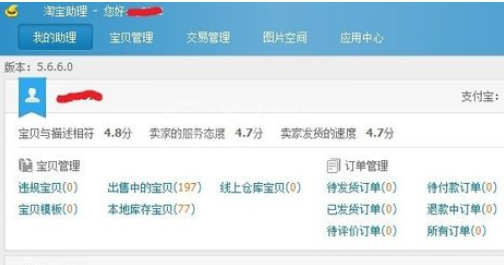
然后我们单击宝贝管理中的出售中的宝贝,进入宝贝管理的后台。这里可以对出售中的宝贝进行相关的编辑修改。
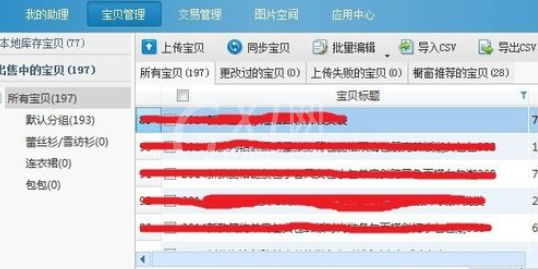
这时拖动下面的滚动条,查看宝贝的无线描述。如果以前有发布过无线端,下面就显示有,没有发布就显示无。
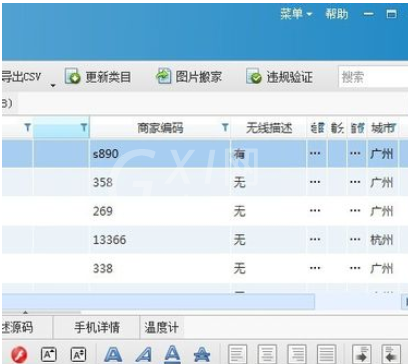
接着我们从出售中的宝贝勾选没有发布过无线端的宝贝,然后点击下面的手机详情。如下图:
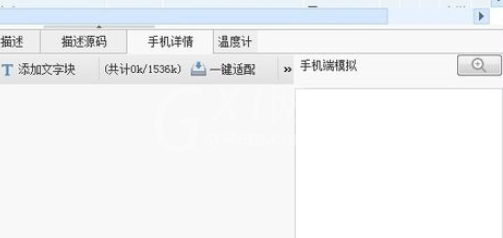
然后我们点击下面的右书名号,弹出导入导出的下拉框。选择导入里的导入页面版详情,弹出以下如图
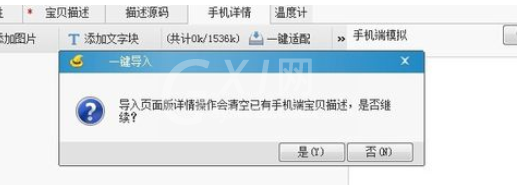
由于宝贝之前末发布过,选择是,淘宝助理便开始生成无线端的宝贝详情页。因为电脑端的宝贝图片和手机上的图片尺寸会有很大差别,所以在手机上宝贝的图片能被看到,就要重新调整宝贝的图片尺寸。
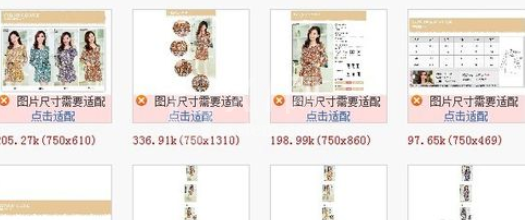
单击右书名号下拉框中的一键适配,助理会自动调整图片的尺寸。如果部分图片还是无法调整的,可以把它们删除。
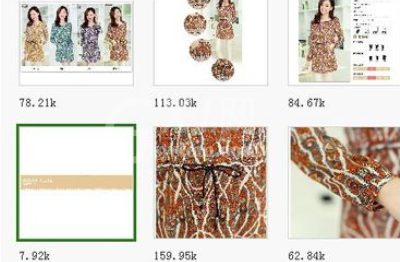
最后我们点击下方的保存并上传按钮,在弹出的上传宝贝的对话框里再次点上传,宝贝就开始发布到手机端。如下图是发布成功的界面:
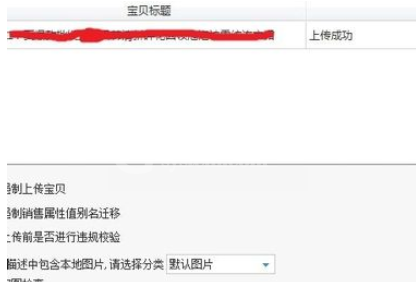
看完了上文为你们所描述的淘宝助理中发布宝贝手机详情的具体流程介绍,你们是不是都学会了呀!



























